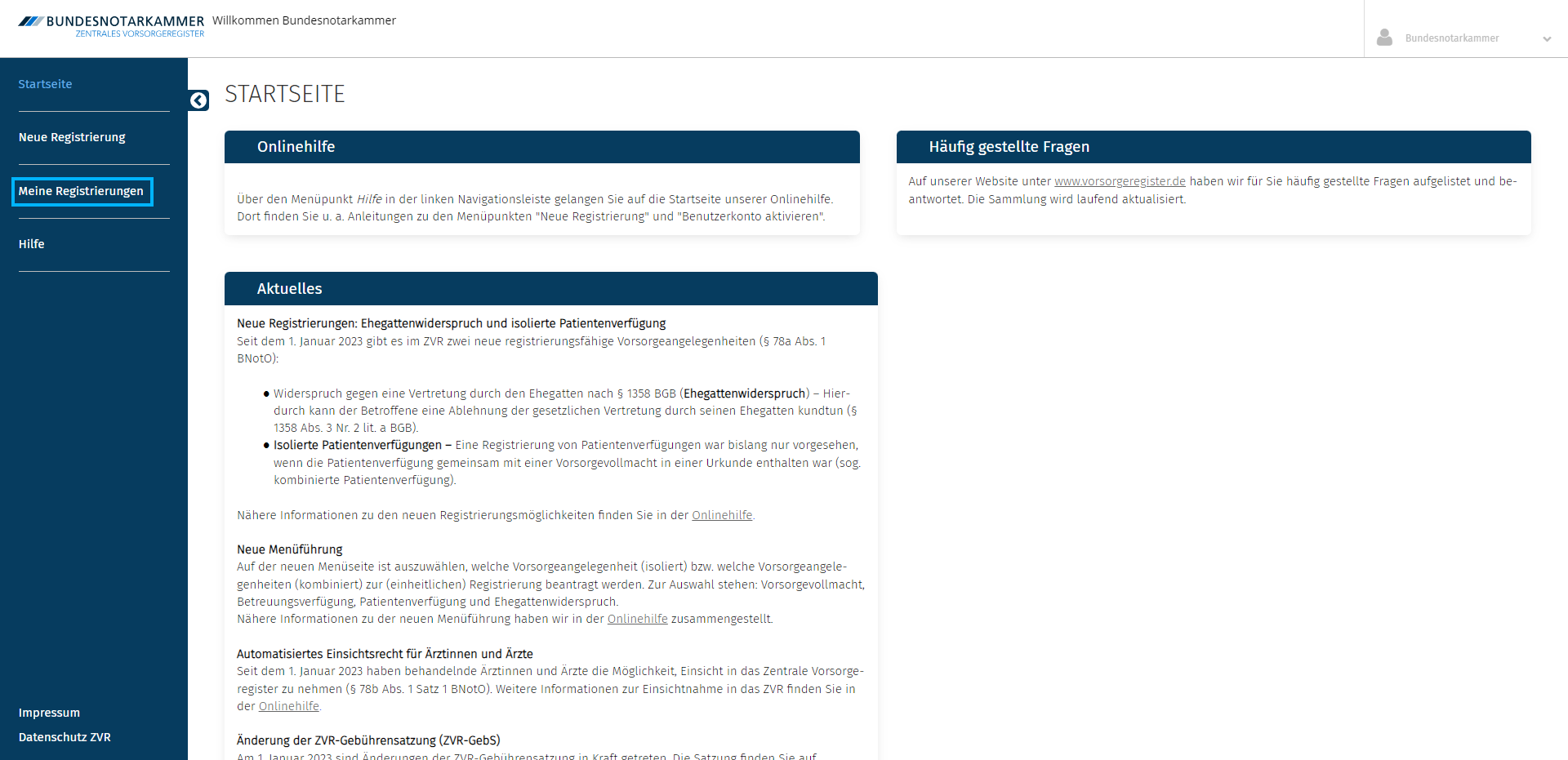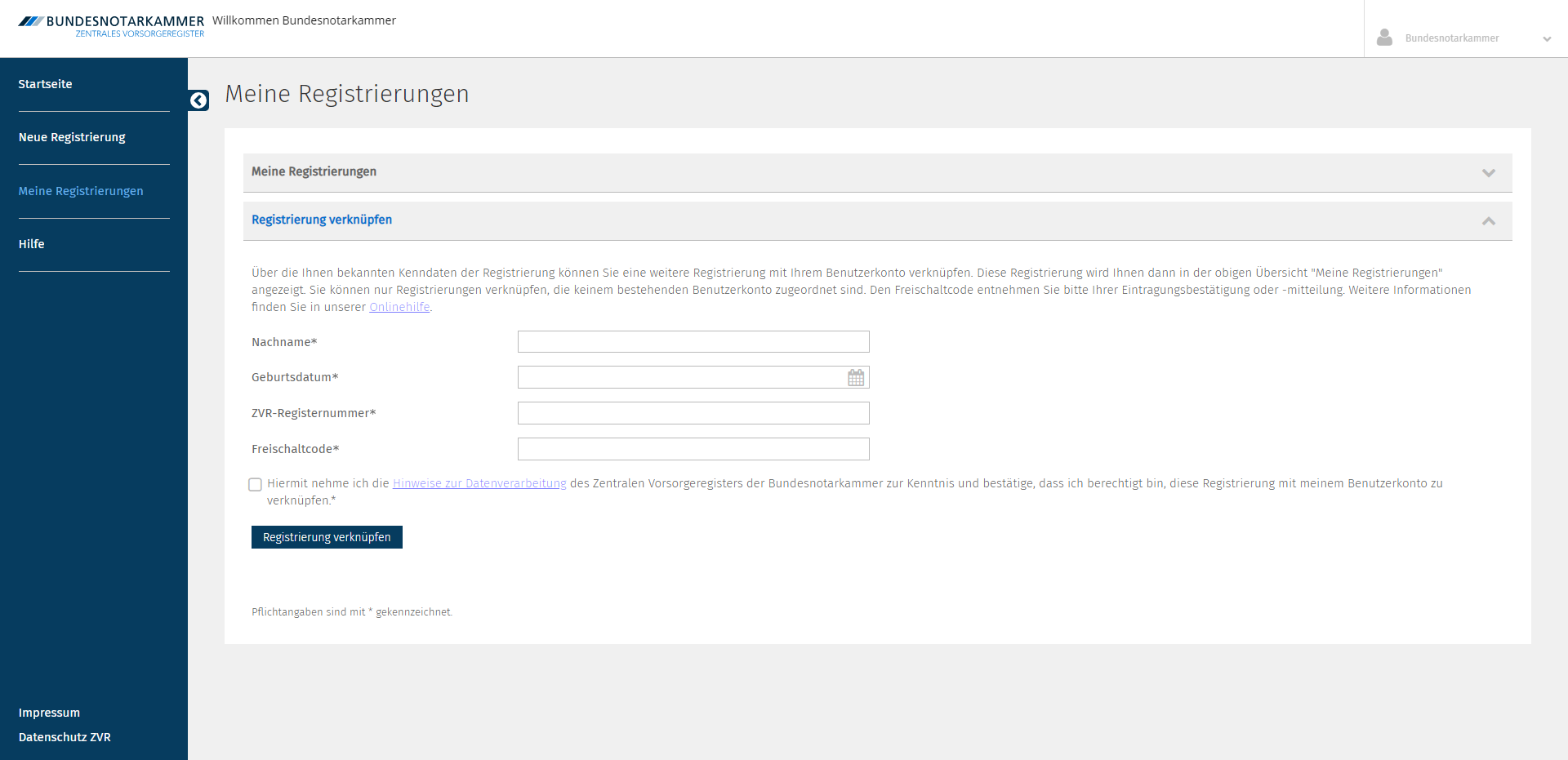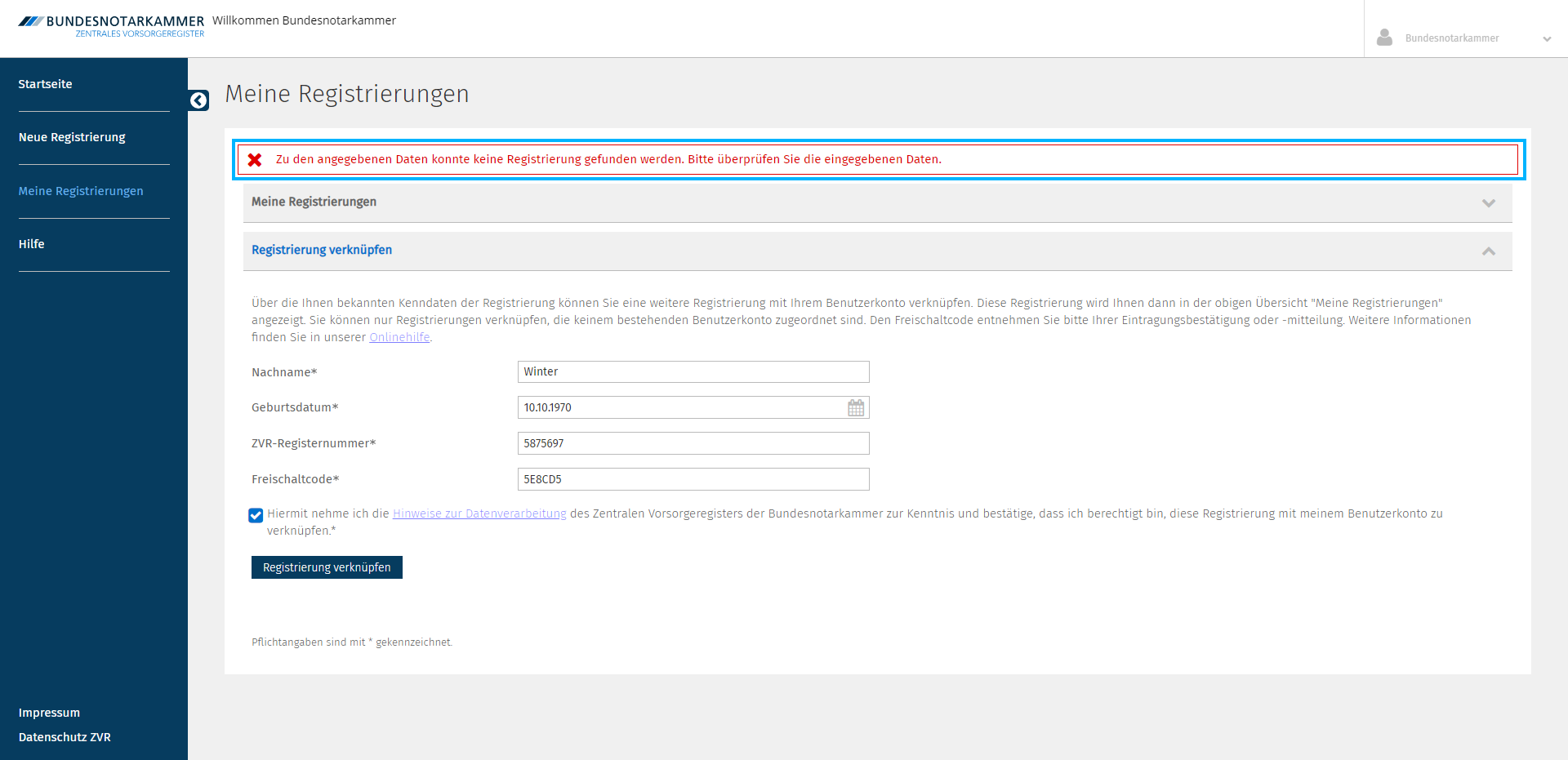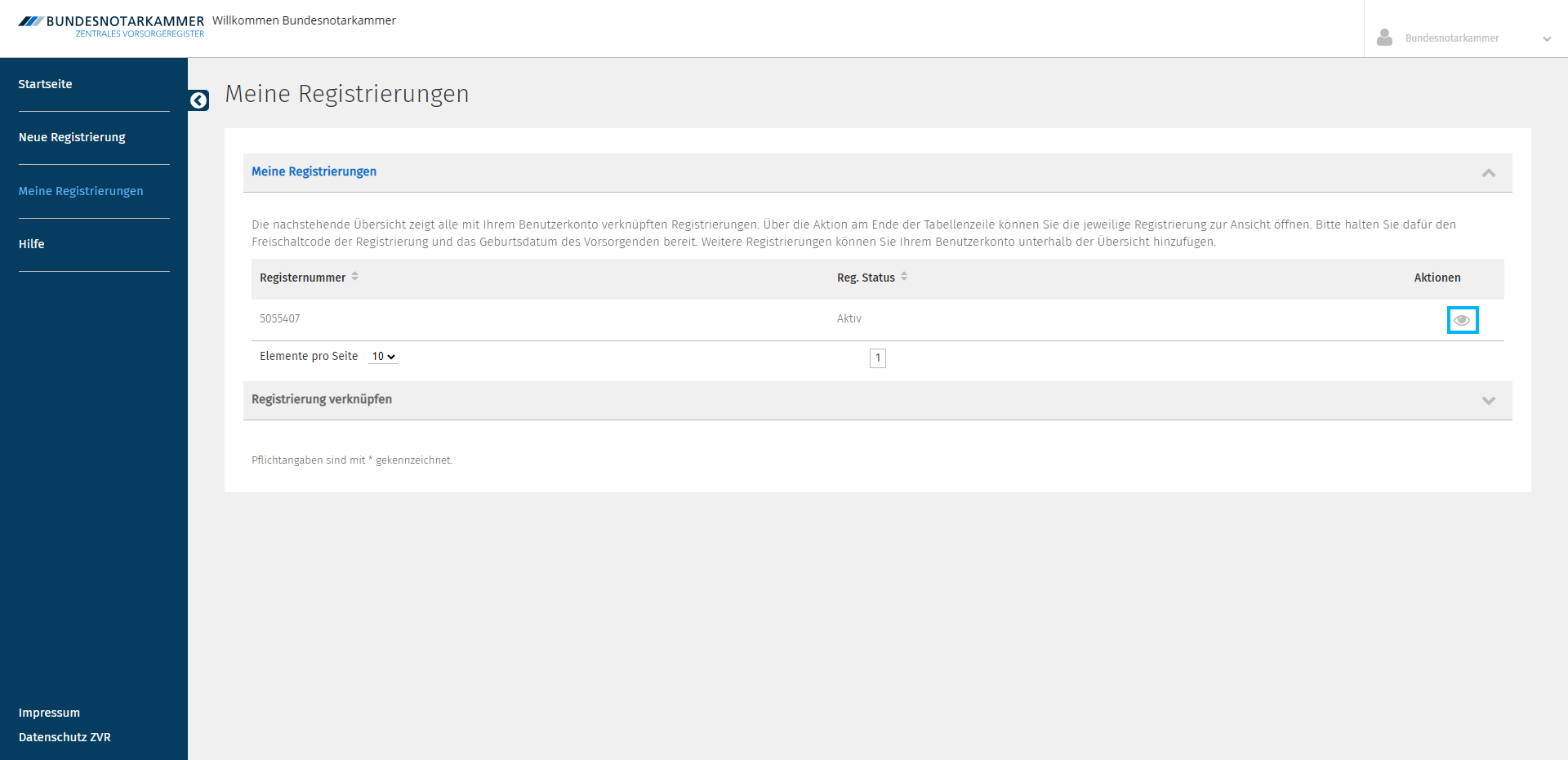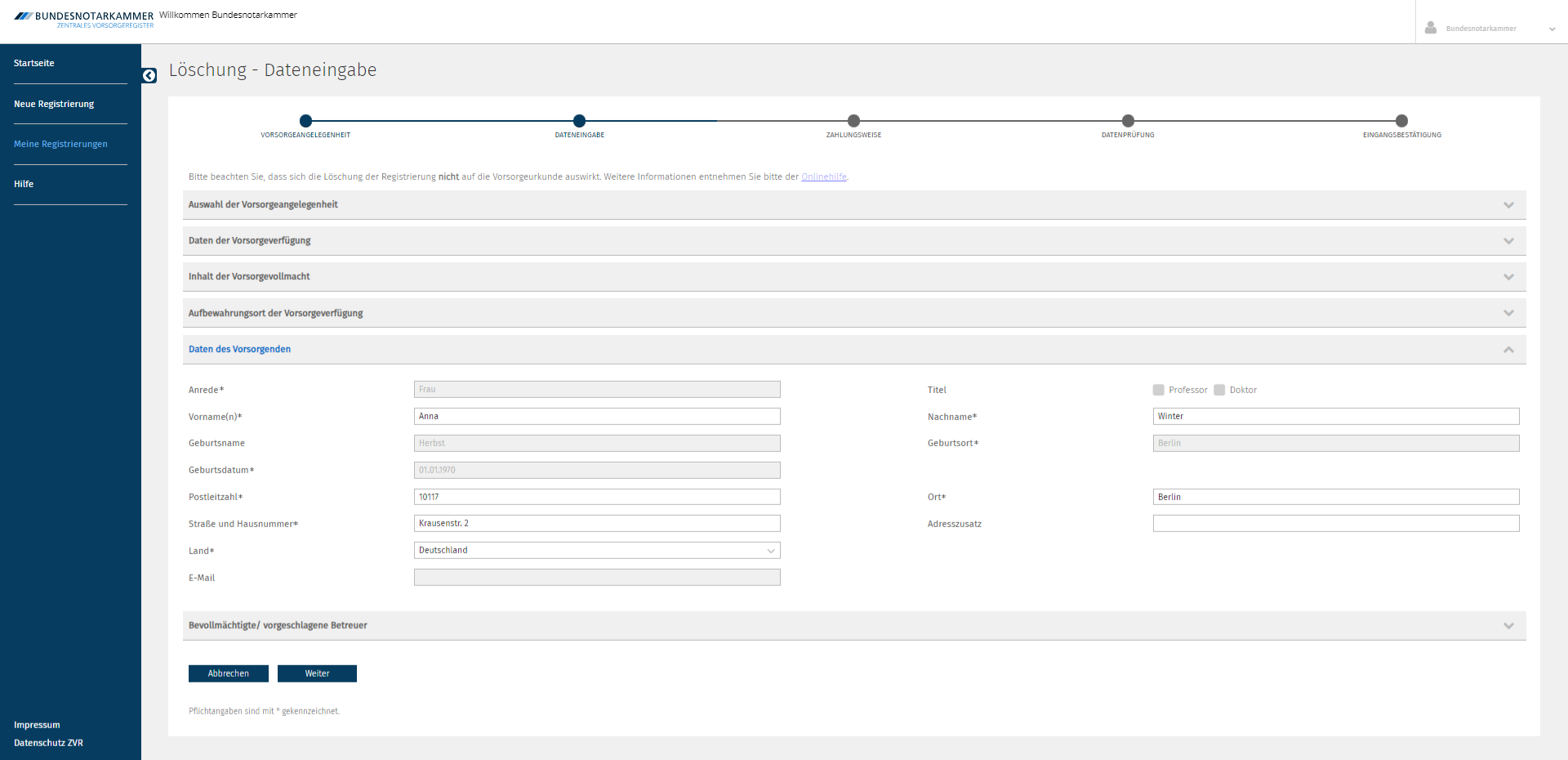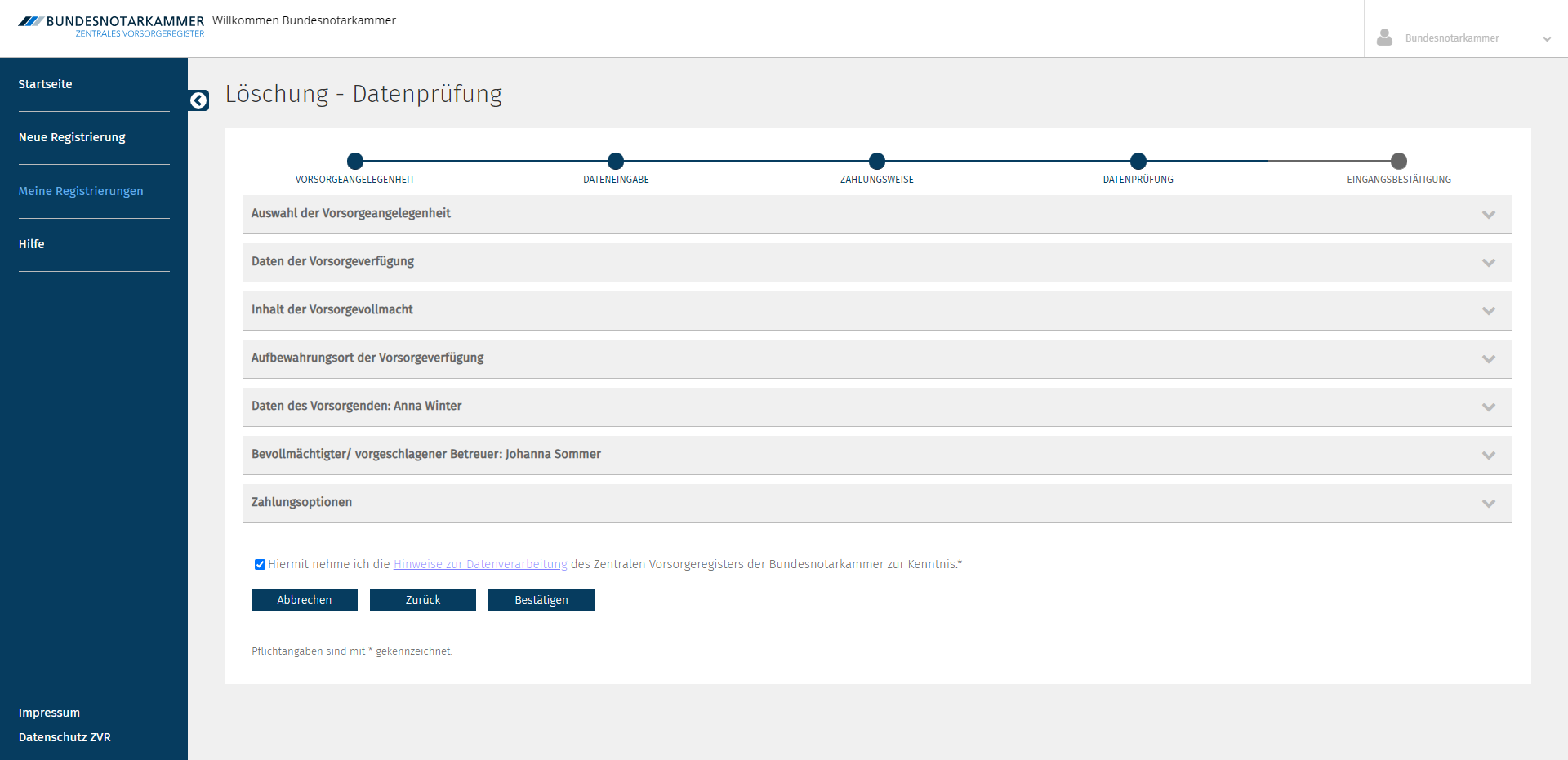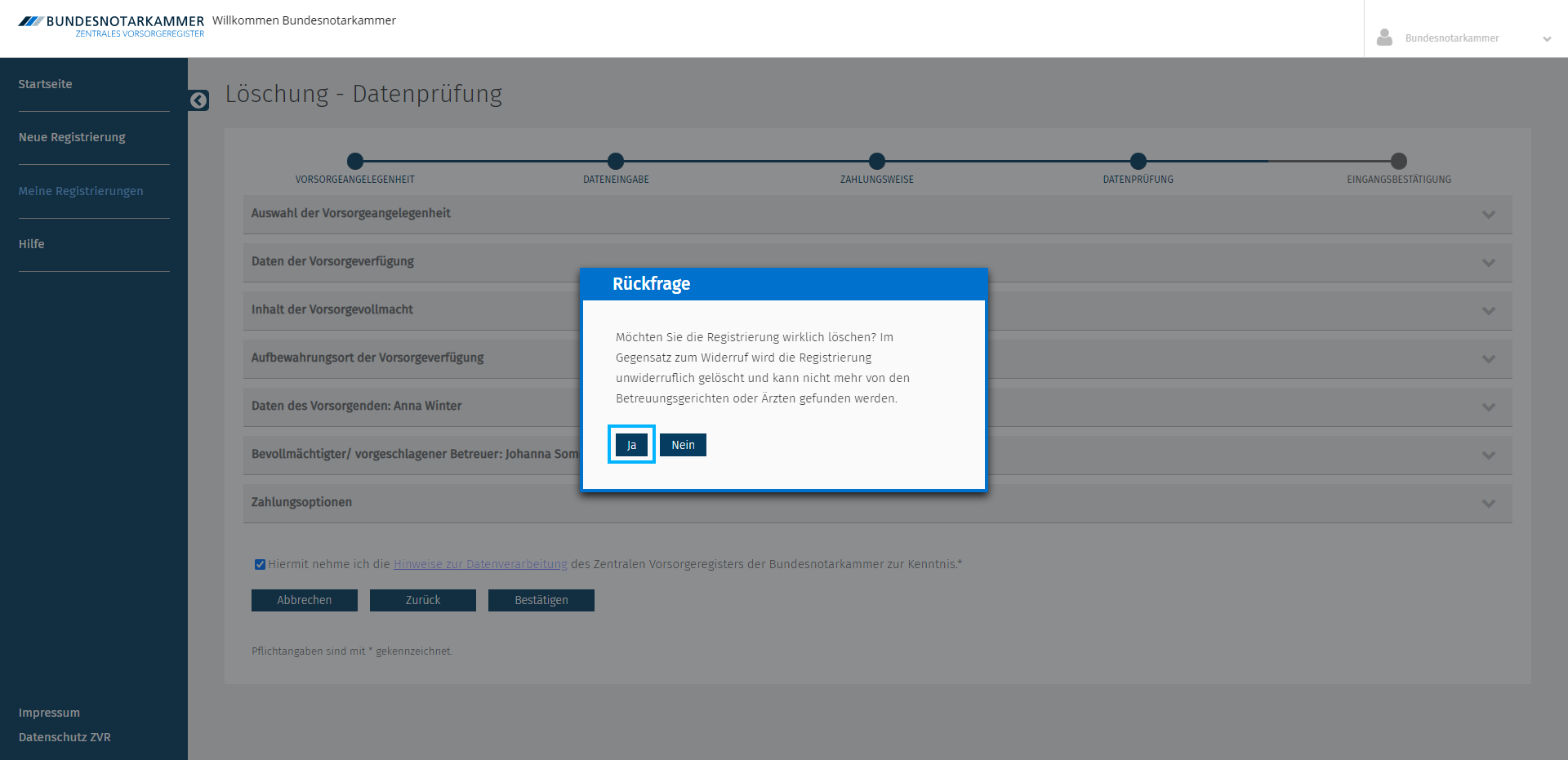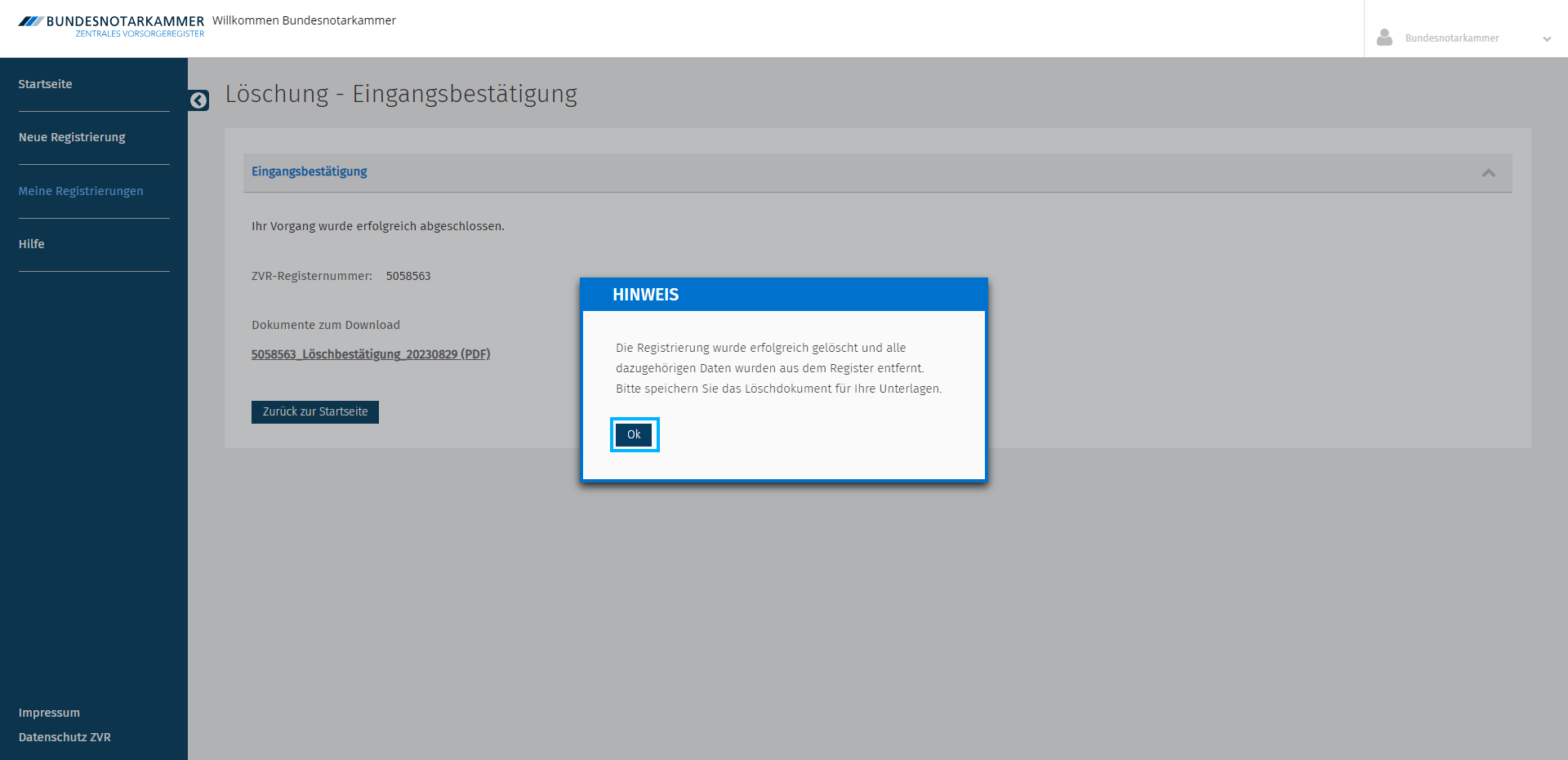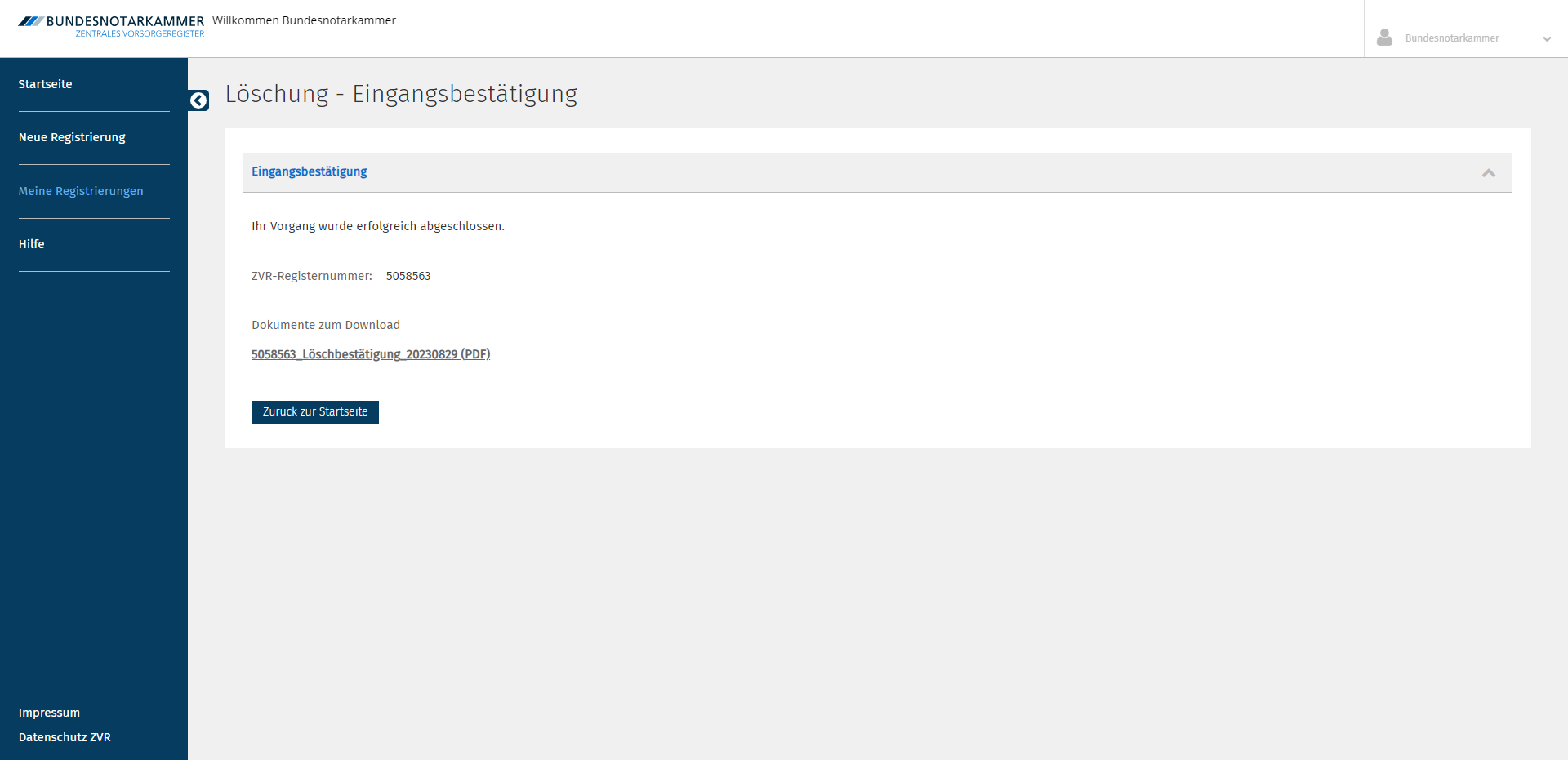Einrichtungen
- Notarielle Online-Verfahren allgemein
- Aktuelles, Versionsinformationen & FAQ
- Einstiegshilfen
- Aktionen vor der Videokonferenz
- Aktionen innerhalb eines Vorgangs
- Vorbereitung und Durchführung der Videokonferenz
- Aktionen nach der Videokonferenz
- Übergabe von Vorgängen an den Amtsnachfolger
- Abrechnung und SEPA-Lastschriftverfahren
-
Unsere Einrichtungen
-
- Notarielle Online-Verfahren allgemein
- Aktuelles, Versionsinformationen & FAQ
- Einstiegshilfen
- Aktionen vor der Videokonferenz
- Aktionen innerhalb eines Vorgangs
- Vorbereitung und Durchführung der Videokonferenz
- Aktionen nach der Videokonferenz
- Übergabe von Vorgängen an den Amtsnachfolger
- Abrechnung und SEPA-Lastschriftverfahren
- Support
- Verfügbarkeit
- Technischer Bereich
Registrierung löschen
Die folgende Anleitung beschreibt, wie Sie als Vorsorgender Ihre vorgenommene Registrierung löschen können.
Haben Sie die betroffene Vorsorgeverfügung widerrufen, so empfehlen wir, im Zentralen Vorsorgeregister statt der Löchung den Widerruf einzutragen. Die Registrierung des Widerrufs hat gegenüber der Löschung den Vorteil, dass abfragende Betreuungsgerichte oder Ärzte auf den Widerruf der Verfügung hingewiesen werden. In diesem Fall können die Betreuungsgerichte oder Ärzte weitere Nachforschungen veranlassen, wenn dies notwendig sein sollte.
Bitte beachten Sie, dass die Daten mit Löschung einer Registrierung unwiederbringlich aus dem ZVR entfernt werden und der Vorgang nicht rückgängig gemacht werden kann.
Registrierung aufrufen
- Rufen Sie die Startseite des Zentralen Vorsorgeregisters auf.
Klicken Sie rechts oben im Header auf die Schaltfläche Anmelden.
Melden Sie sich mit Ihrem Benutzernamen und Passwort an Ihrem Benutzerkonto an. Sollten Sie Ihr Benutzerkonto noch nicht aktiviert haben, folgen Sie bitte der Anleitung Benutzerkonto aktivieren.
- Wählen Sie links in der Navigationsleiste den Menüpunkt Meine Registrierungen und führen Sie die beschriebenen Schritte des Abschnitts Registrierung aufrufen im Artikel Registrierung aufrufen und verknüpfen aus.
Die ZVR-Registernummer und der Freischaltcode wurden Ihnen mit der Eintragungsbestätigung bzw. Eintragungsmitteilung zu Ihrer Registrierung per Post zugesandt. Eintragungsbestätigungen/ -mitteilungen zu Registrierungen, die vor dem 9. September 2019 erfolgt sind, enthalten noch keinen Freischaltcode. Wenn Ihre Eintragungsbestätigung/ -mitteilung noch keinen Freischaltcode enthält oder Sie die Eintragungsbestätigung/-mitteilung verloren haben, kontaktieren Sie uns. Nutzen Sie hierfür unser Antragsformular.
- Es wird nun nach der Registrierung mit den eingegebenen Daten gesucht.
Das Suchergebnis entspricht immer dem aktuellsten bezahlten Vorgang. Gebührenpflichtige Vorgänge werden über die Suche erst gefunden, wenn die Gebühren beglichen worden sind
- Wenn eine Registrierung gefunden wurde, können Sie deren Löschung nun beantragen. Indem Sie diese unter dem Menüpunkt Meine Registrierungen aufrufen über das Augensymbol.
- Für das Aufrufen der Registrierung benötigen Sie folgende zwei Parameter: Geburtsdatum des Vollmachtgebers und den Freischaltcode der ZVR-Registernummer, die Sie aufrufen möchten.
Wenn die Daten auf der Seite Löschung – Dateneingabe korrekt sind und Sie den Vorgang fortsetzen wollen, so betätigen Sie die Schaltfläche Weiter.
Wir benötigen diese Angaben, um Ihnen die Löschungsbestätigung zusenden zu können. Nach Abschluss des Verfahrens werden auch diese Daten gelöscht. Falls Sich Ihre persönlichen Daten seit der Registrierung nicht geändert haben sollten, sind keine Angaben notwendig.
Eingabe prüfen und Registrierung abschließen
- Auf der nächsten Seite werden alle Sektionen mitsamt der von Ihnen zuvor eingegebenen Daten angezeigt. Am Ende der Sektion Daten des Vorsorgenden befindet sich die Schaltfläche Daten korrigieren. Wenn Sie Daten korrigieren wollen, klicken Sie auf die Schaltfläche in der Sektion. Sie werden auf die Dateneingabe-Seite weitergeleitet. Dort können Sie die Daten erneut editieren.
- Bestätigen Sie, den Hinweis das Sie die Datenverarbeitung zur Kenntnis genommen haben.
Klicken Sie auf die Schaltfläche Bestätigen. Es öffnet sich eine Sicherheitsabfrage mit folgendem Text:
"Möchten Sie die Registrierung wirklich löschen? Im Gegensatz zum Widerruf wird die Registrierung unwiderruflich gelöscht und kann nicht mehr von den Betreuungsgerichten gefunden werden." Ja, Nein
Dokumente
Das Zentrale Vorsorgeregister versendet an den Vollmachtgeber eine Löschbestätigung (Dokument, welches die Registrierung eindeutig und unmissverständlich als gelöscht kennzeichnet).
In diesem Dokument befindet sich das Löschdatum, also an welchem Tag die Registrierung unwiderruflich gelöscht wird.
Bitte beachten Sie, wenn Sie im ZVR ein Benutzerkonto erstellt haben, wird dieses nicht automatisch gelöscht, wenn Sie die damit verbundene Registrierung löschen. Die Löschung des Benutzerkontos muss separat beim ZVR beantragt werden oder kann selbstständig über das Benutzerkonto gelöscht werden.
Cookie-Einstellungen
Wir verwenden analytische Cookies, um die Inhalte unserer Website kontinuierlich zu verbessern. Wenn Sie mehr über unsere Cookies erfahren möchten, klicken Sie auf „Individuelle Cookie-Einstellungen“. Durch einen Klick auf „Ich akzeptiere“ stimmen Sie der Verwendung aller Cookies zu. Sie können Ihre Einstellungen jederzeit ändern oder widerrufen.
Individuelle Cookie-Einstellungen
Datenschutzeinstellungen
Hier finden Sie eine Übersicht über alle verwendeten Cookies. Sie können Ihre Zustimmung zu ganzen Kategorien geben oder sich weitere Informationen anzeigen lassen und so nur bestimmte Cookies auswählen.
Notwendige Cookies
Diese Cookies ermöglichen grundlegende Funktionen und sind für die einwandfreie Funktion der Website erforderlich.
Cookie-Informationen anzeigen
Cookie-Informationen verbergen
Staticfilecache
| Cookiename: | staticfilecache |
| Laufzeit: | 1 Stunde |
Persistence
| Cookiename: | persistence |
| Laufzeit: | Session Cookie |
Typo3 Frontend User
| Cookiename: | fe_typo_user |
| Laufzeit: | Session Cookie |
waconcookiemanagement
speichert die hier getroffene Auswahl
| Anbieter: | Typo3 Extension: wacon_cookie_management |
| Cookiename: | waconcookiemanagement |
| Laufzeit: | 365 Tage |
| Datenschutzlink: | https://onlinehilfe.bnotk.de/datenschutzerklaerung-onlinehilfe.html |
Cookies für Statistiken
Statistik-Cookies erfassen Informationen anonym. Diese Informationen helfen uns zu verstehen, wie unsere Besucher unsere Website nutzen.
Cookie-Informationen anzeigen
Cookie-Informationen verbergen
Matomo
Unsere Webseite benutzt den Open Source Webanalysedienst Matomo. Matomo benutzt Technologien, die die seitenübergreifende Wiedererkennung des Nutzers zur Analyse des Nutzerverhaltens ermöglichen. So können die Anzahl der Seitenaufrufe und nutzerbezogene Informationen zu statistischen und analytischen Zwecken erhoben werden.
| Anbieter: | Matomo |
| Cookiename: | _pk_id; _pk_ses |
| Laufzeit: | 395 Tage (_pk_id); 30 Minuten (_pk_ses) |
| Datenschutzlink: | https://onlinehilfe.bnotk.de/datenschutzerklaerung-onlinehilfe.html |